Windows 10 운영 체제가 점차 성숙해지면서 점점 더 많은 Windows 7 사용자가 Windows 10으로 전환하고 있습니다. Windows 7에서 Windows 10으로 업그레이드하는 방법을 알아보시려면 아래 에디터가 공유한 방법을 참고하세요.
1. 브라우저의 설치 표시줄에서 온라인 시스템 재설치 도구 소프트웨어를 검색하여 제작 시스템을 선택하고 클릭하여 제작을 시작합니다.
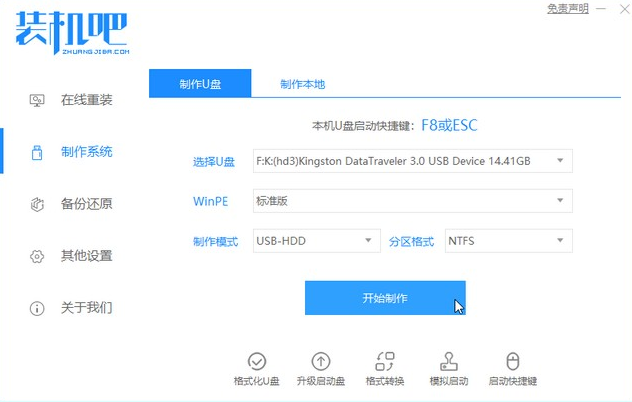
2. win10 시스템 이미지를 선택하고 클릭하여 생성을 시작합니다.
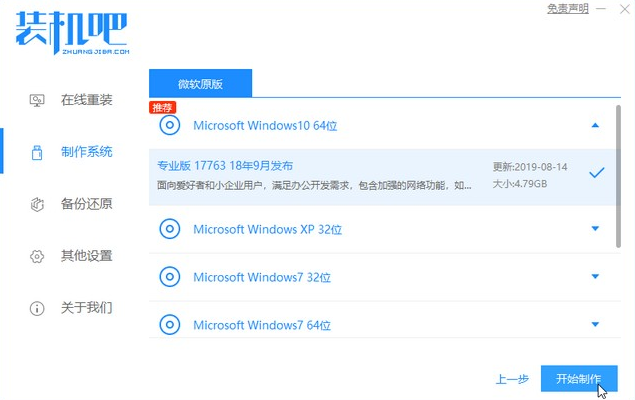
3. 파일 다운로드 단계로 진입하니 인내심을 가지고 기다려주세요.
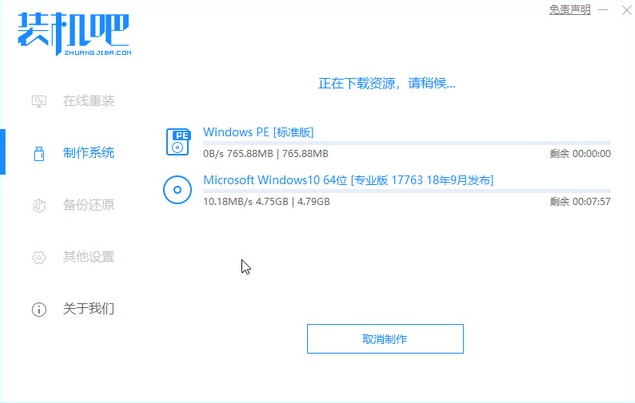
4. 다운로드 및 배포가 완료되면 시동 디스크를 제거하고 종료합니다.
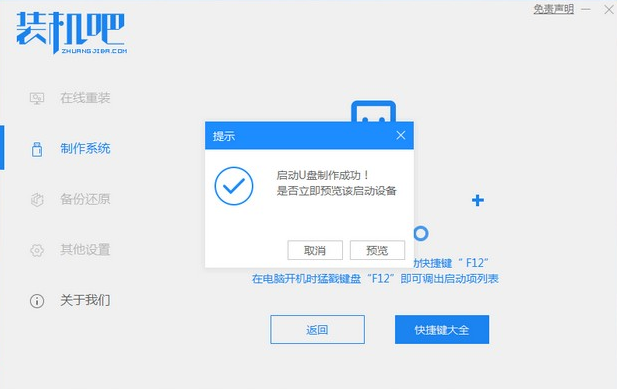
5. 준비된 부팅 가능한 USB 디스크를 컴퓨터에 삽입하고 컴퓨터를 시작한 후 빠르게 Esc, Del 또는 F12를 눌러 BIOS로 들어가 부팅할 USB 디스크를 설정하세요. F12 키를 누르고 들어갈 U 디스크를 선택하면 들어가는 빠른 부팅 메뉴는 다음과 같습니다.

6. PE 시스템에 진입하여 C 드라이브에 설치할 win10 시스템을 선택하고 클릭하여 설치를 시작합니다.
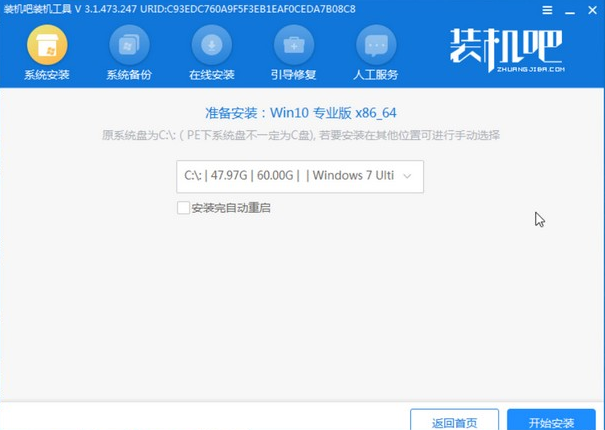
7. 시스템 설치가 완료되면 지금 다시 시작을 클릭하세요.
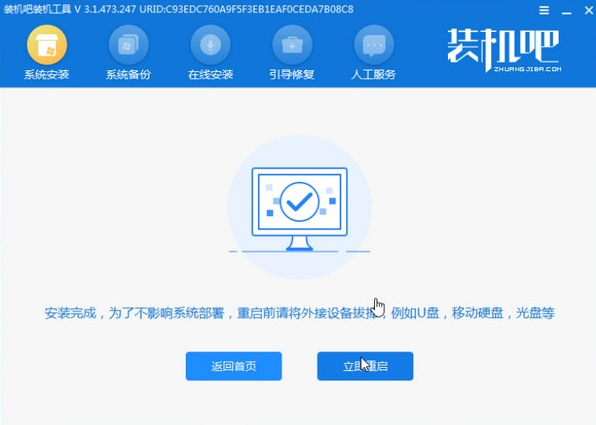
8. 설치가 완료될 때까지 기다리면 다음 인터페이스에 진입하면 설치가 완료됩니다.
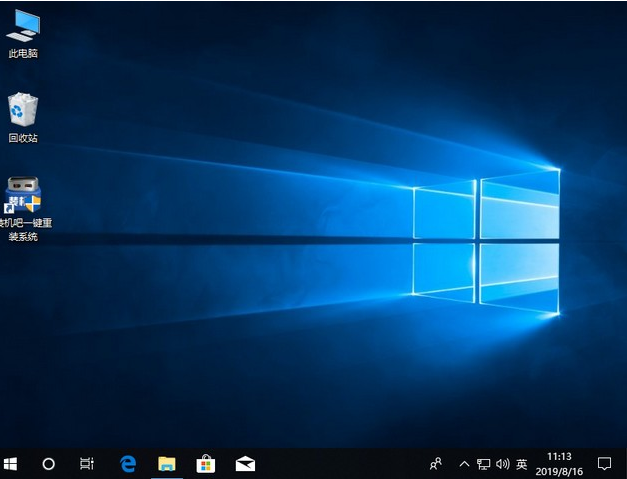
위 내용은 win7을 win10 시스템으로 업그레이드하는 구체적인 단계입니다. 모든 사람에게 도움이 되기를 바랍니다.
위 내용은 컴퓨터 win7 업그레이드 win10 튜토리얼 단계의 상세 내용입니다. 자세한 내용은 PHP 중국어 웹사이트의 기타 관련 기사를 참조하세요!